Bạn là một người quản lý, bạn cần phân bổ dữ liệu cho nhân viên của mình để tiếp cận, chăm sóc hoặc bạn muốn chuyển giao dữ liệu Lead thu về từ team Marketing cho nhân viên khác phụ trách thì bạn sẽ thực hiện thao tác phân bổ dữ liệu.
Tùy thuộc vào lĩnh vực ngành nghề thì các tiêu chí phân bổ sẽ khác nhau, tuy nhiên bạn có thể tham khảo có một số tiêu chí phân bổ cơ bản như sau:
- Theo khu vực (tỉnh/ thành phố, quận/ huyện…).
- Theo độ tuổi, giới tính.
- Theo ngành nghề, nghề nghiệp.
- Theo năng lực của nhân viên.
- Theo nguồn
- …
Phân bổ trên hệ thống CloudGO sẽ dựa vào trường “Giao cho”. Giao cho nghĩa là giao cho nhân viên nào phụ trách, bạn có thể giao được cho nhiều người cùng lúc, muốn giao cho user nào thì nhập “Tên” của user đó. Ví dụ giao cho user Hường thì nhập tên “Hường”.
Trên hệ thống có 2 cách để phân bổ:
– Phân bổ thủ công
– Phân bổ tự động
I. Phân bổ thủ công
1. Phân bổ từng dữ liệu
Phân bổ từng dữ liệu là bạn chủ động cập nhật thay đổi “Giao cho” trong từng hồ sơ Lead. Bạn có thể thực hiện ở màn hình danh sách module Lead hoặc tại màn hình chi tiết một hồ sơ Lead đều được. Tham khảo hướng dẫn dưới đây:
Bước 1: Truy cập vào module Lead
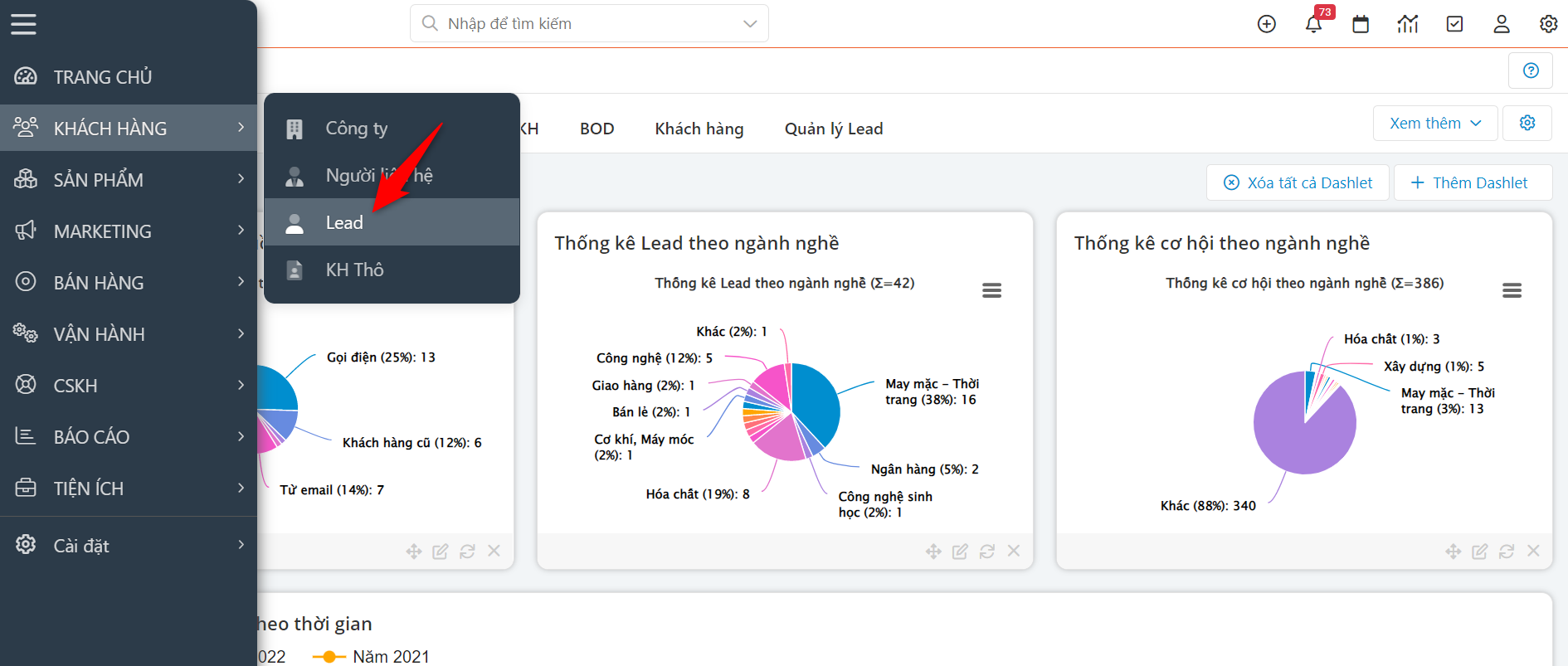
Bước 2: Tại màn hình danh sách Lead, tìm kiếm Lead muốn phân bổ
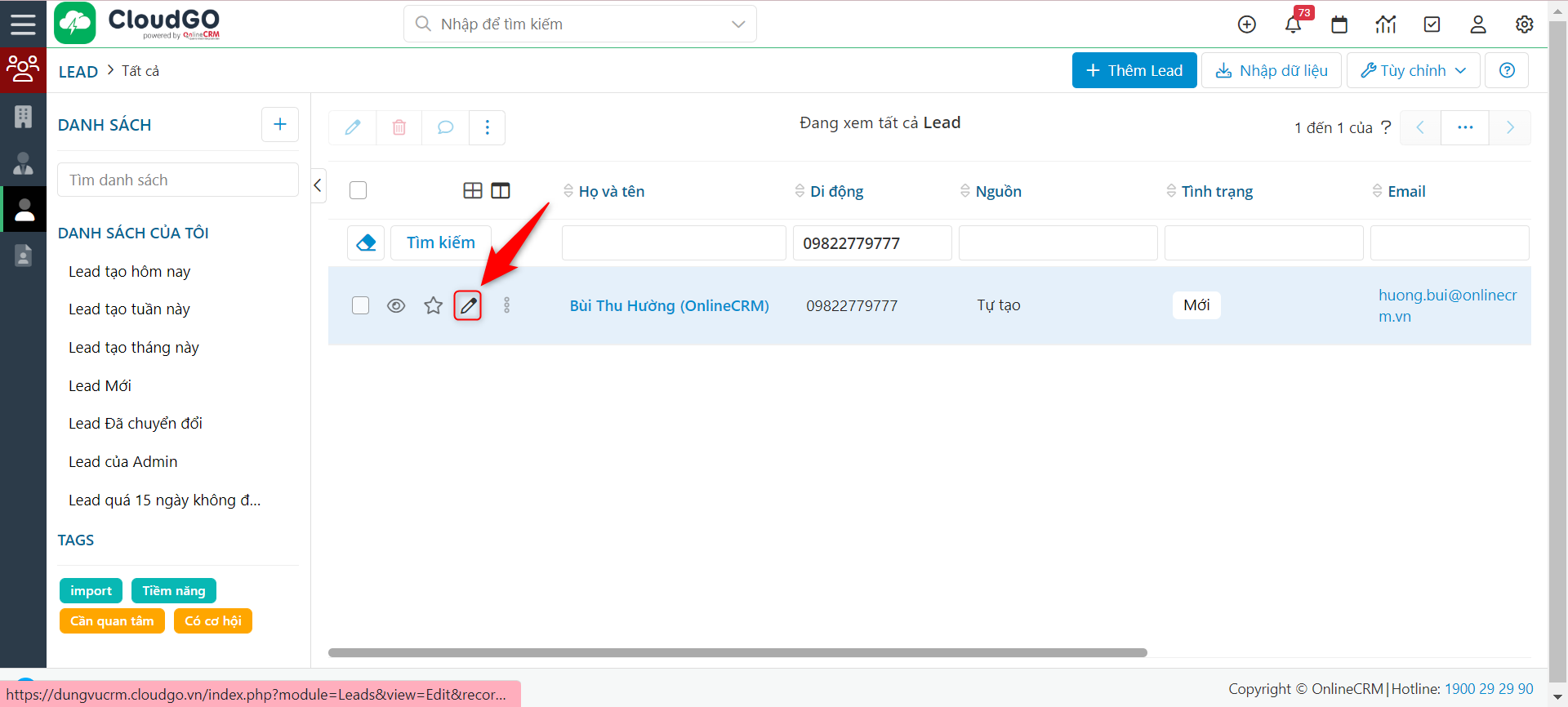
Bước 3: Tại màn hình cập nhật thông tin, bạn tìm trường “Giao cho” và nhập Tên User muốn phân bổ rồi nhấn “Lưu” là xong.
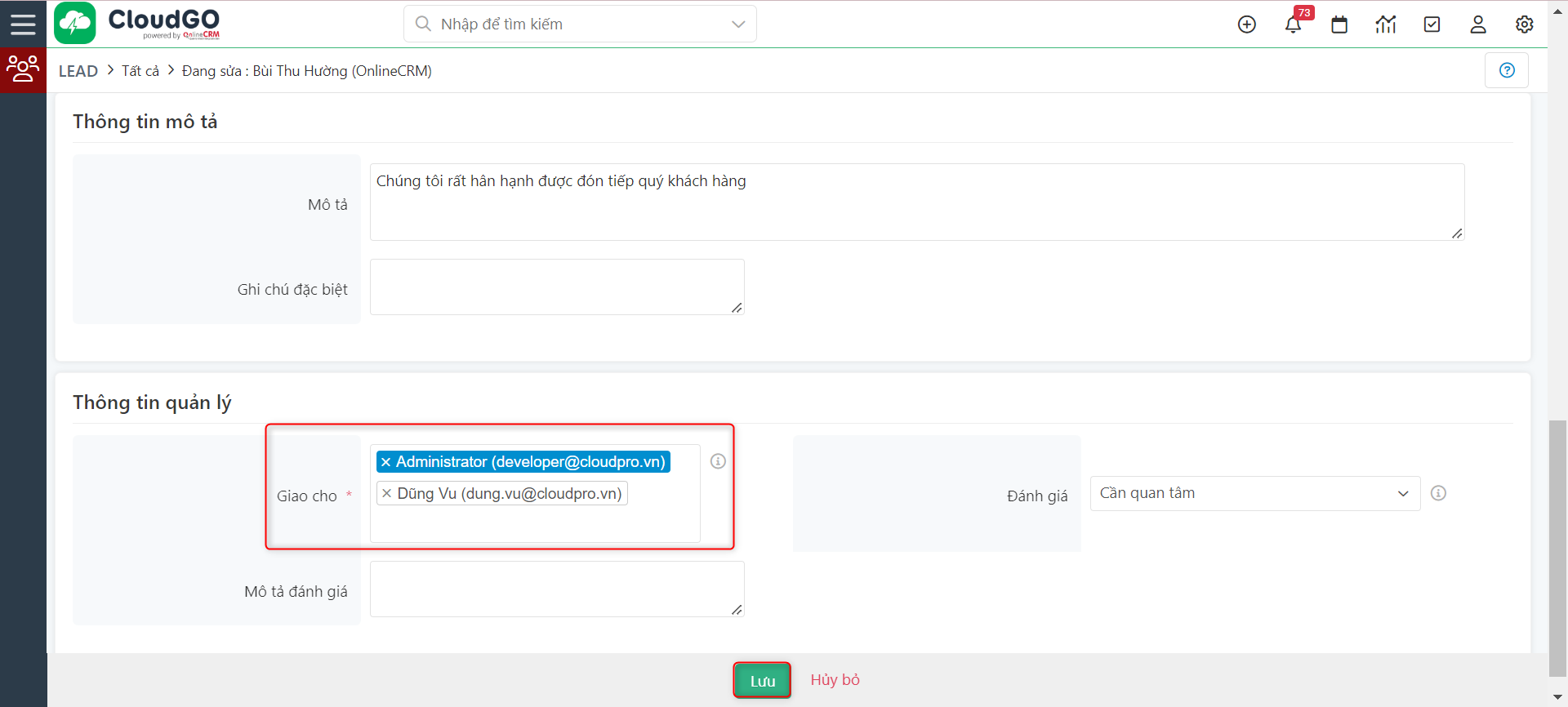
Lúc này dữ liệu Lead này được chuyển sang cho nhân viên “Administrator” phụ trách chính và user “Dũng Vũ” cùng theo dõi và chăm sóc.
Tương tự bạn cũng có thể thực hiện tại màn hình chi tiết của hồ sơ một Lead
Bước 1: Tìm kiếm Lead muốn phân bổ lại cho nhân viên
(Áp dụng tìm kiếm toàn cục hoặc cục bộ)
Bước 2: Truy cập vào hồ sơ Lead muốn phân bổ
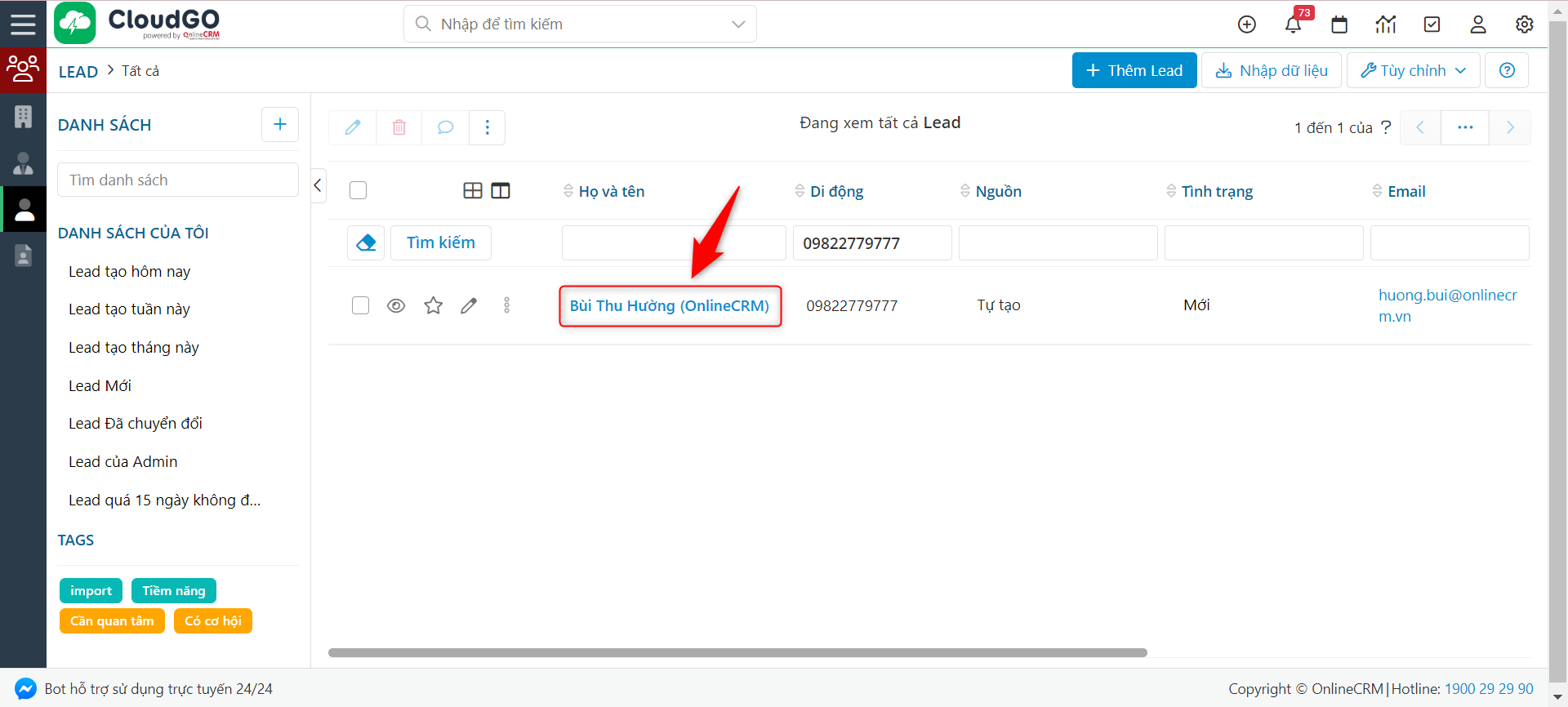
Bước 3: Tại màn hình chi tiết, bạn có thể nhấn nút “Sửa” để cập nhật lại “Giao cho”
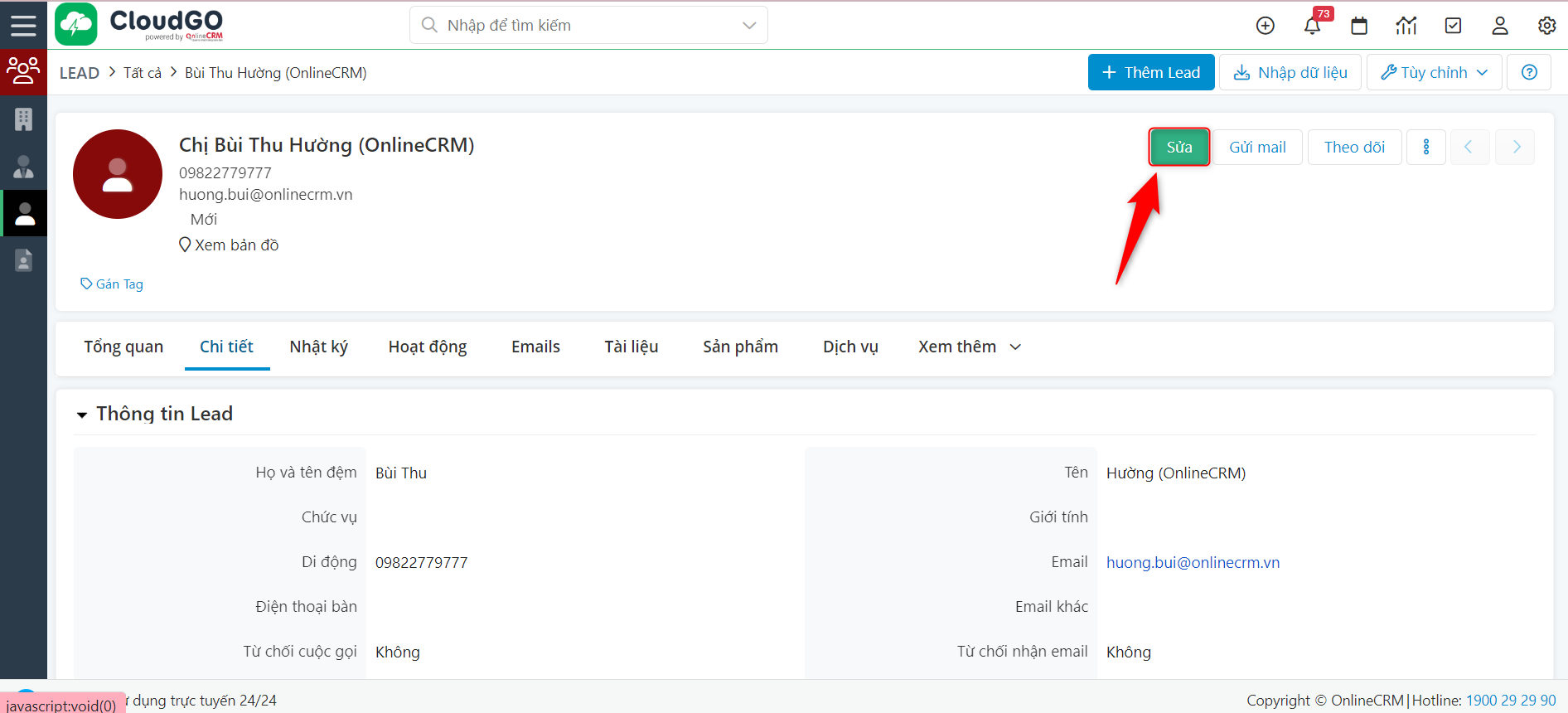
Bước 4: Nhập tên User muốn phân bổ rồi nhấn “Lưu” là hoàn thành
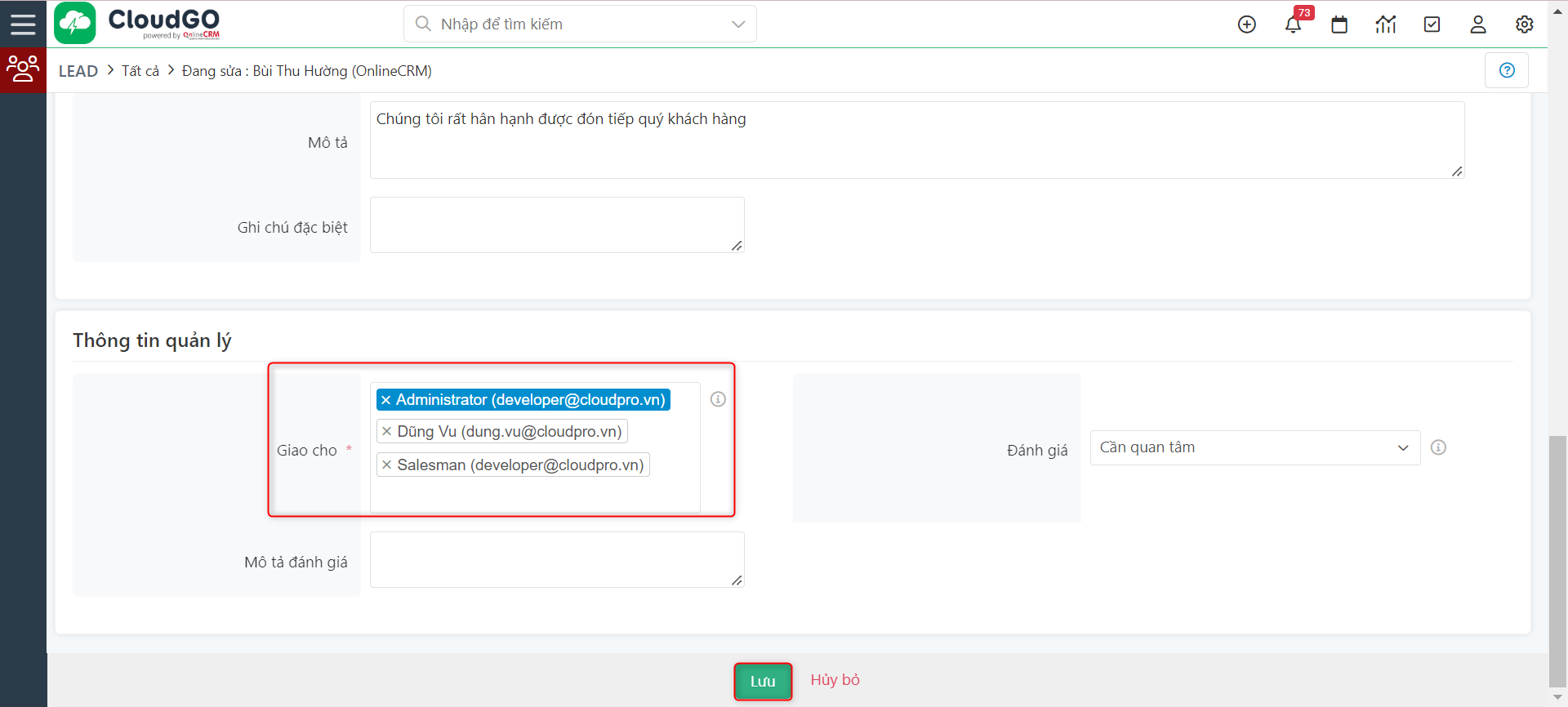
2. Phân bổ hàng loạt dữ liệu
Phân bổ dữ liệu hàng loạt hay còn gọi là tính năng mass update, cho phép bạn thực hiện giao nhiều Lead (cùng điểm chung*) cùng một thời điểm mà không cần phải đi vào từng hồ sơ chi tiết của từng khách hàng để thay đổi “Giao cho”
*Cùng điểm chung như: Cùng tình trạng, cùng nguồn, cùng người phụ trách, cùng loại khách hàng,…
Việc thực hiện thao tác phân bổ hàng loạt này, giúp bạn tiết kiệm được thời gian và thao tác thực hiện.
Để thực hiện phân bổ hàng loạt bạn tham khảo hướng dẫn dưới đây:
Bước 1: Truy cập vào module Lead
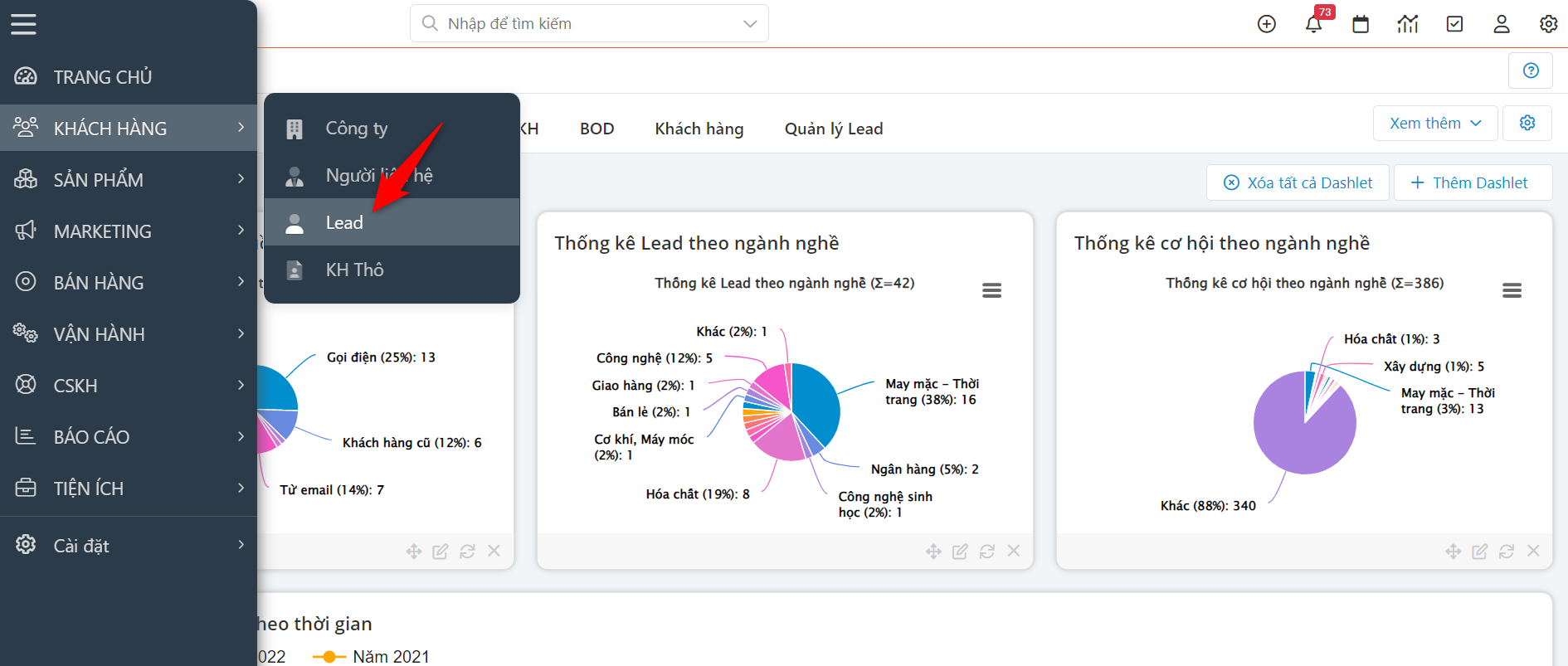
Bước 2: Tại màn hình danh sách Lead, tìm kiếm Lead muốn phân bổ
Ví dụ thực tế: Bạn muốn giao danh sách Lead Mới đến từ nguồn “Gọi điện” cho User “Thu Hường” bạn thực hiện như sau:
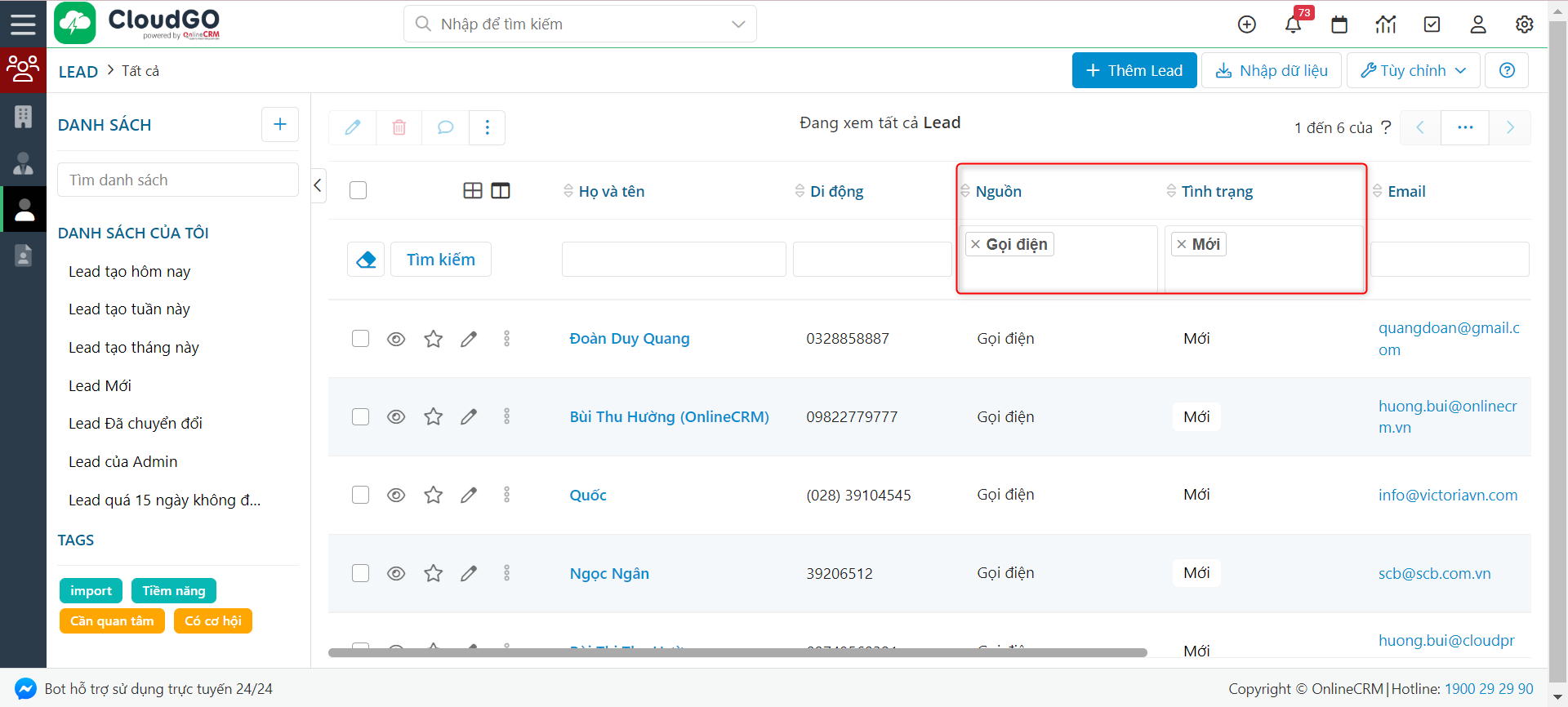
Bước 3: Sau khi có kết quả tìm kiếm, bạn chọn Lead muốn phân bổ cho “Thu Hường”
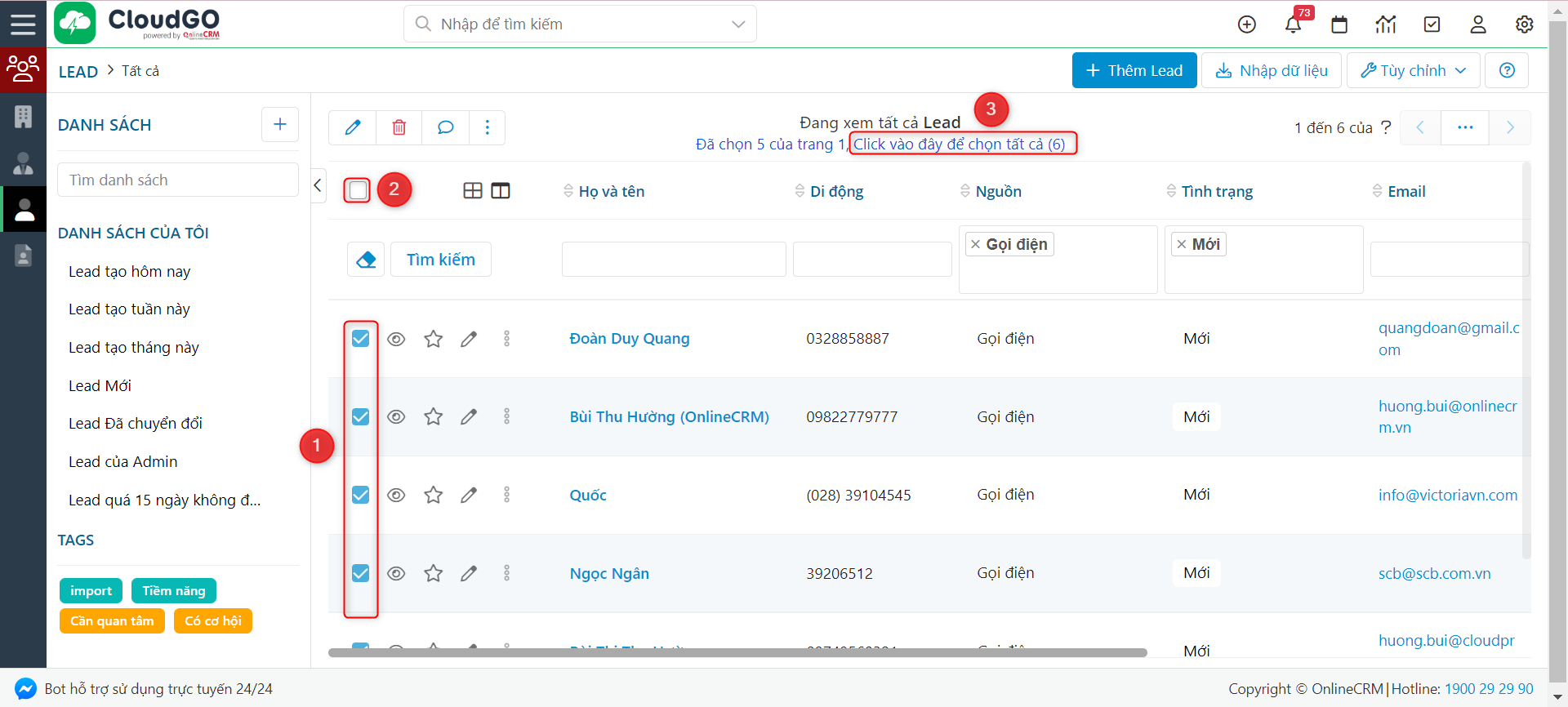
Ghi chú:
1. Chọn từng Lead
2. Chọn tất cả dữ liệu trên 1 trang (thường mặc định là 20 dữ liệu Lead/trang hoặc nhiều hơn tuỳ theo thiết lập của user quản trị), cách chọn này áp dụng cho số lượng dữ liệu nhỏ hơn hoặc bằng 20
3. Chọn tất cả dữ liệu (theo bộ lọc, theo kết quả tìm kiếm,…). Trong trường hợp số lượng dữ liệu >20, bạn có thể tick vào đây để chọn nhanh tất cả dữ liệu mà không cần phải di chuyển từng trang để chọn.
Bước 3: Sau khi chọn dữ liệu, nhấn icon “bút chì” để thực hiện phân bổ
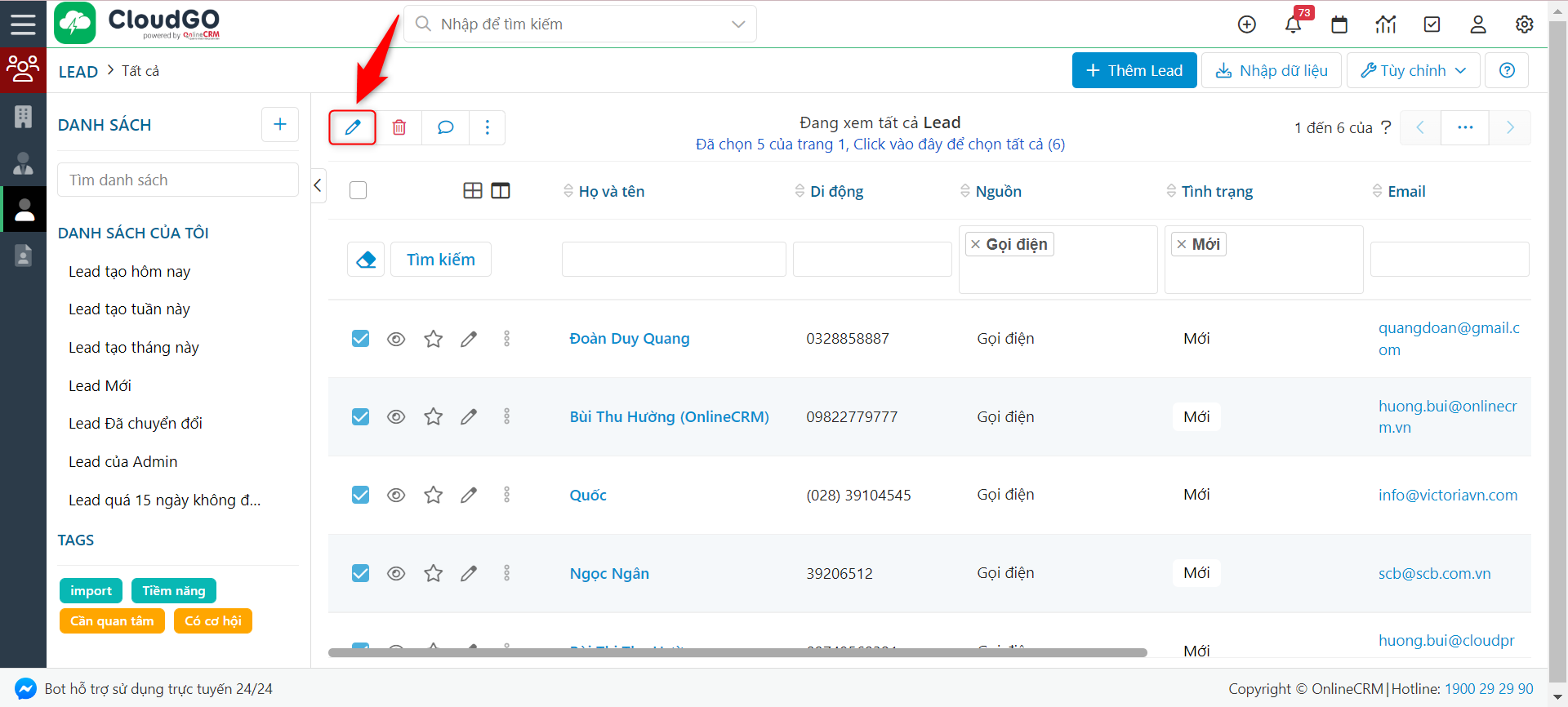
Bước 4: Tại trường “Giao cho” bạn nhập tên nhân viên phụ trách mà bạn muốn phân bổ Lead này
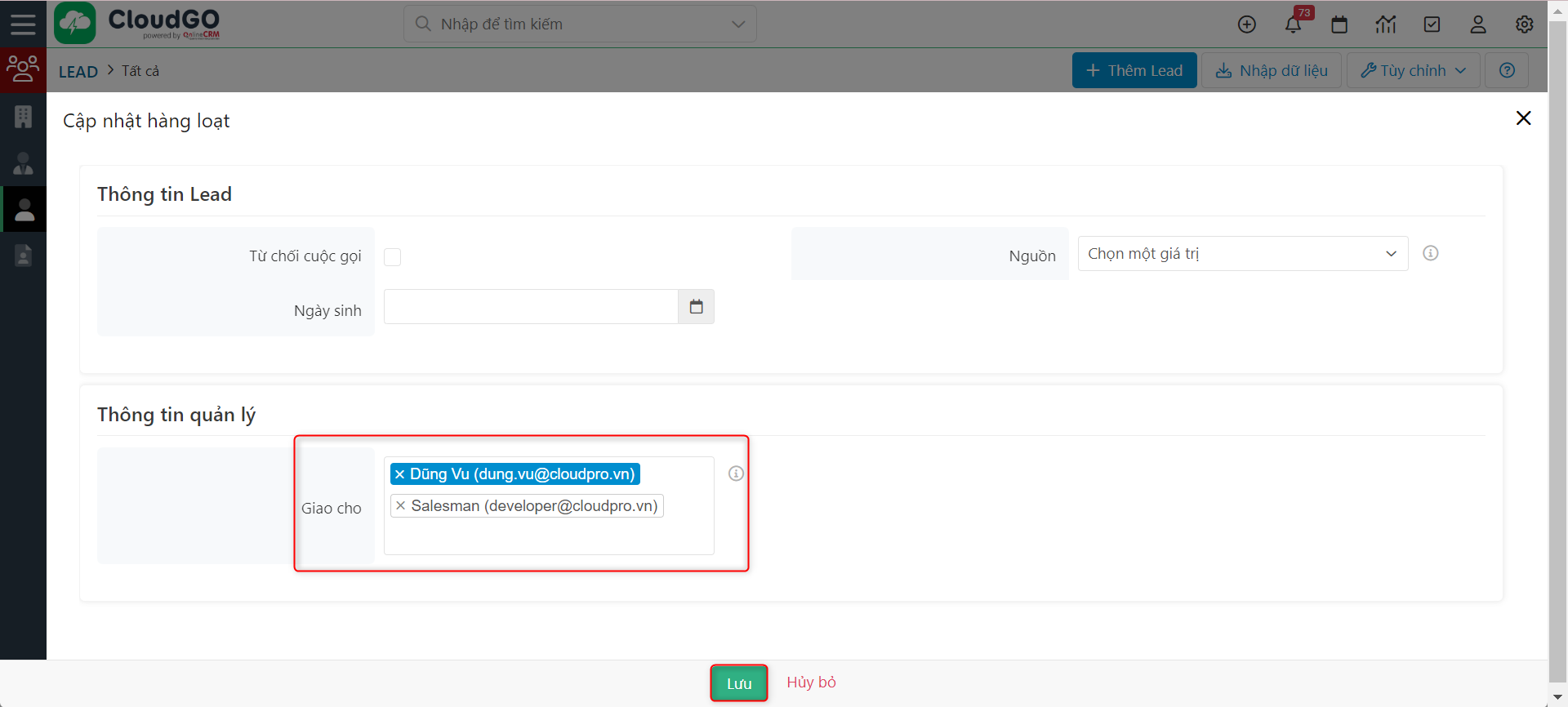
Sau khi nhấn “Lưu” danh sách khách hàng tiềm năng (có tình trạng Mới) đến từ nguồn website sẽ được chuyển cho nhân viên Dũng Vũ phụ trách chính và Saleman cùng theo dõi, chăm sóc.
3. Phân bổ trong file import
Ngoài 2 cách phân bổ trực tiếp trên hệ thống, bạn cũng có thể thực hiện phân bổ dữ liệu cho nhân viên trực tiếp tại file excel import lên, muốn giao dữ liệu cho nhân viên nào, thì cột “Giao cho” nhập “Tên truy cập*” của nhân viên ấy.
* Tên truy cập chính là thông tin tài khoản đăng nhập vào phần mềm.
Ví dụ: Muốn giao data Lead cho nhân viên Dũng Vũ, thì nhập tên truy cập = “dungvu”
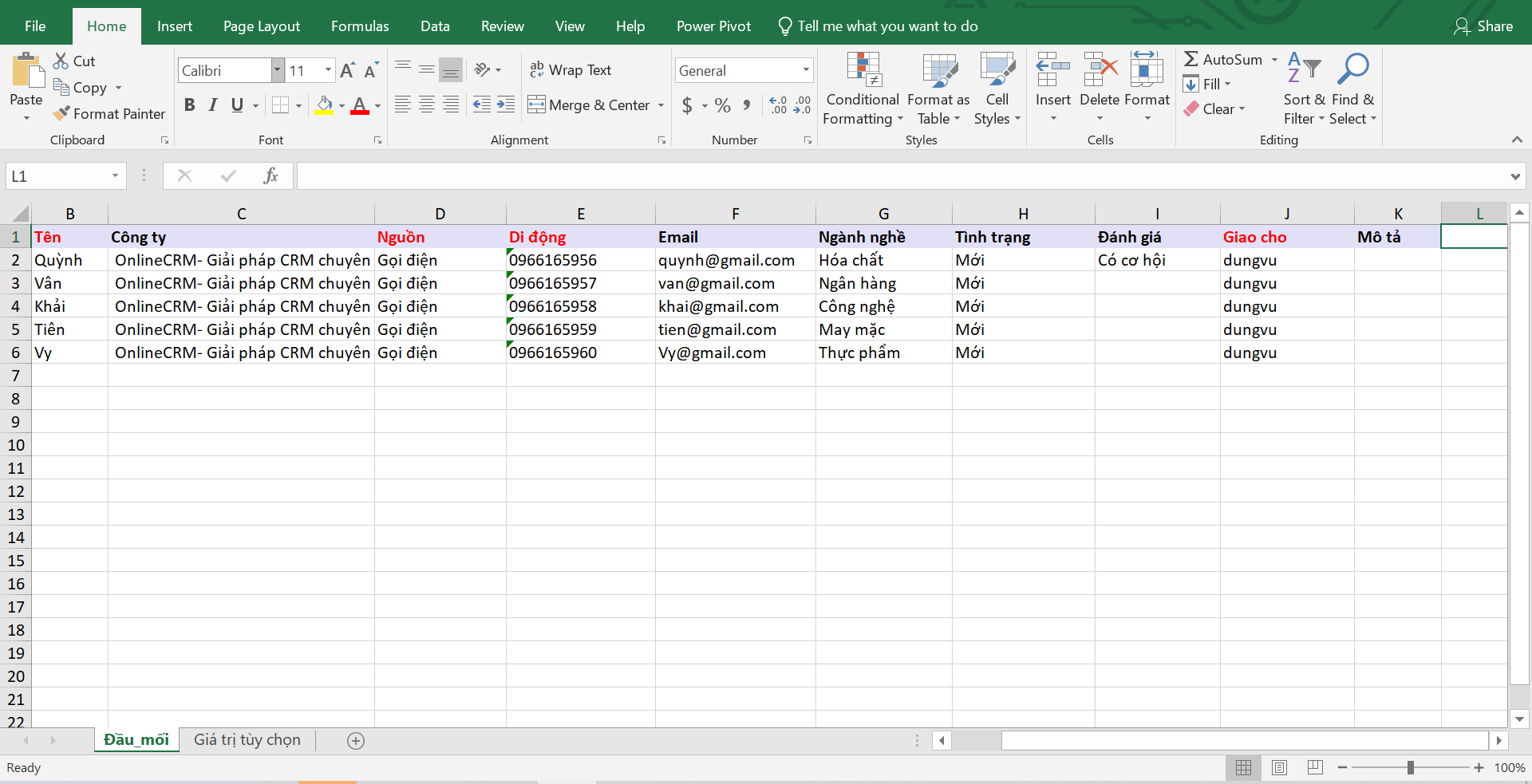
Sau khi data này được import lên trên hệ thống CRM, sẽ tự động phân bổ cho nhân viên “Dũng Vũ” mà bạn không cần phải thực hiện phân bổ lại trên hệ thống nữa.
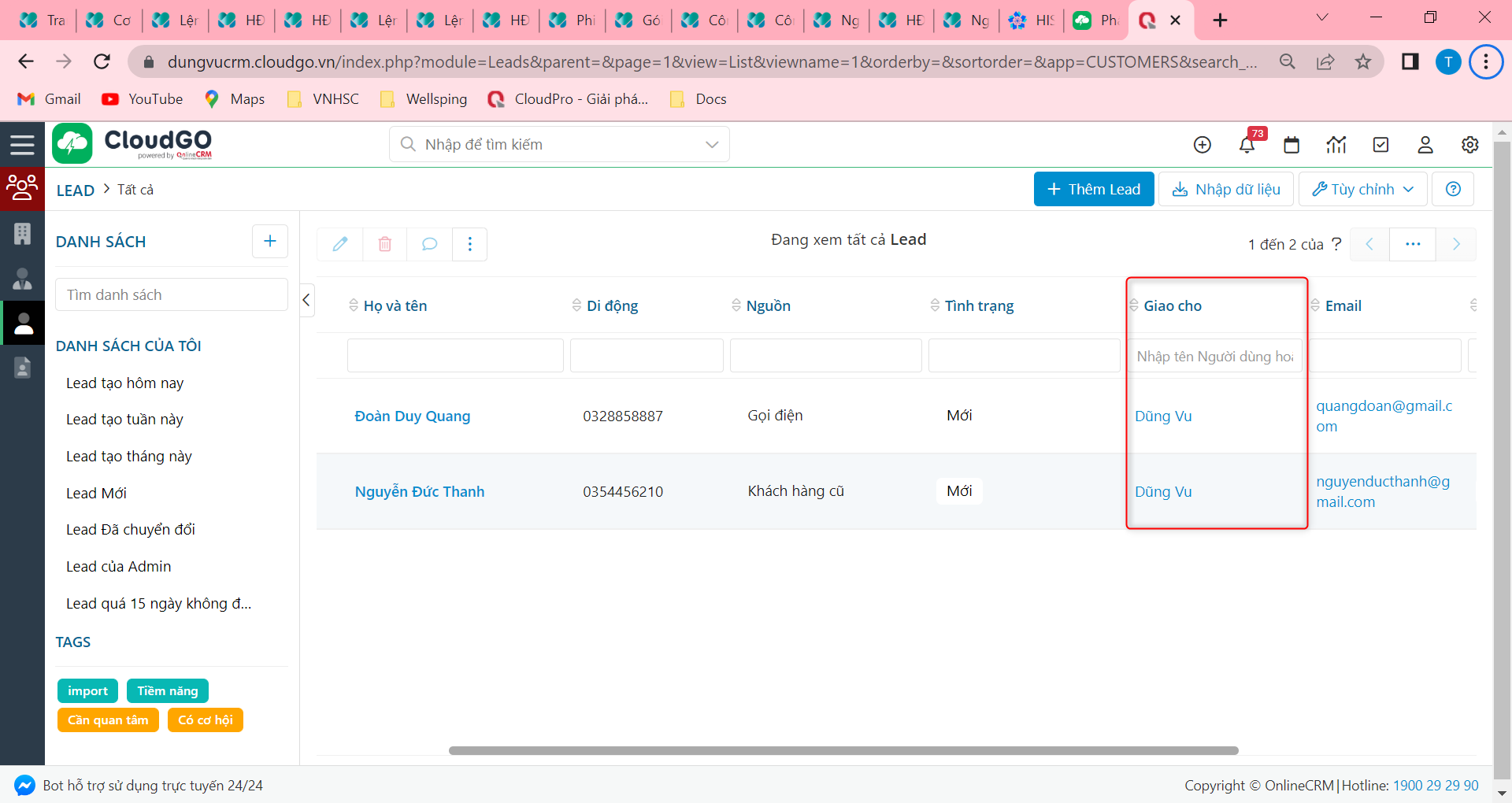
II. Phân bổ tự động
Phân bổ tự động là hệ thống tự động thực hiện phân bổ theo điều kiện đã thiết lập mà con người không phải can thiệp vào.
Bạn có thể áp dụng 2 cách sau để thiết lập phân bổ tư động
– Workflow phân bổ tự động
– Webform phân bổ tự động
Lưu ý: Để thiết lập được tính năng này, tài khoản đăng nhập của bạn phải có quyền quản trị hệ thống.
1. Phân bổ thông qua workflow
Bước 1: Truy cập vào module Lead
(Lưu ý bạn muốn thiết lập phân bổ tự động thông qua workflow ở module nào thì bạn truy cập vào module đó)
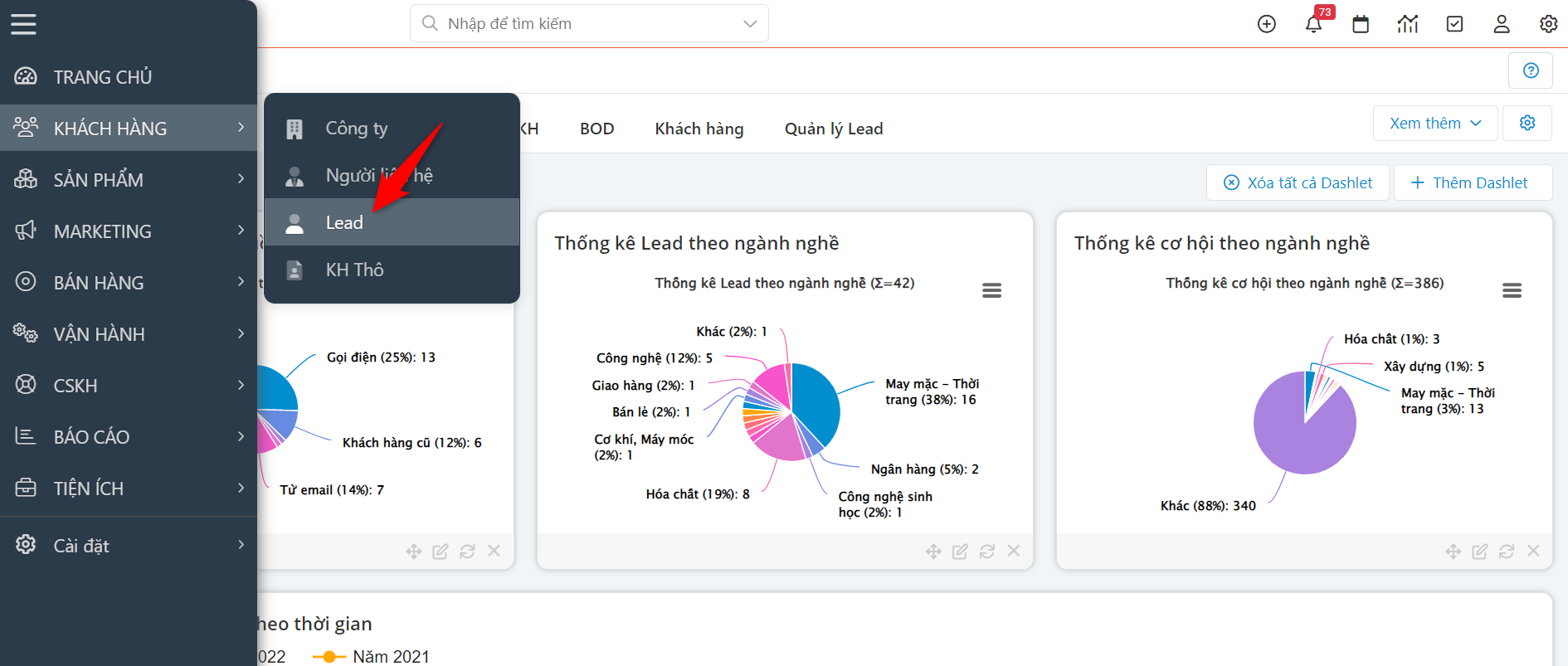
Bước 2: Tại màn hình danh sách Lead bạn chọn “Tuỳ chỉnh” chọn “Workflow”
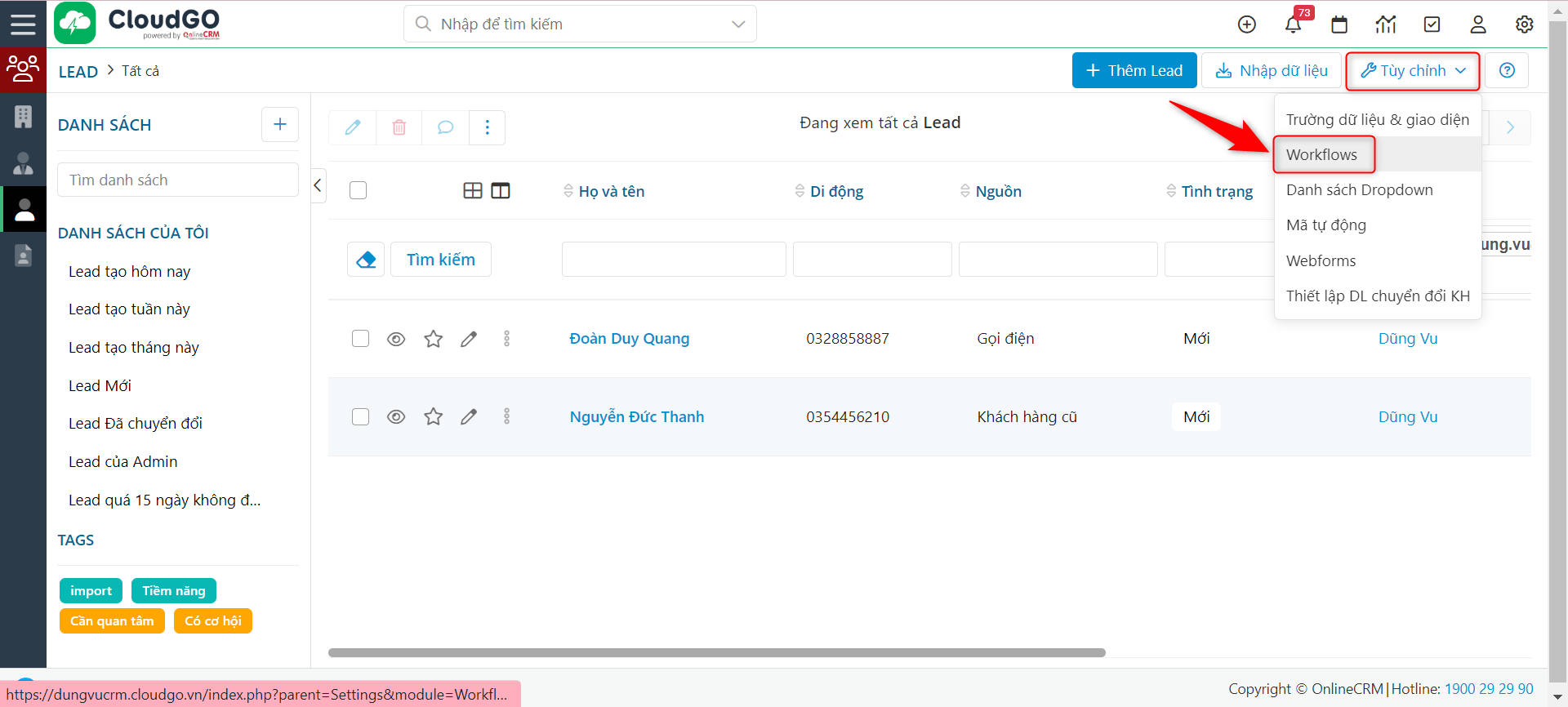
Bước 3: Chọn “Thêm Workflow”
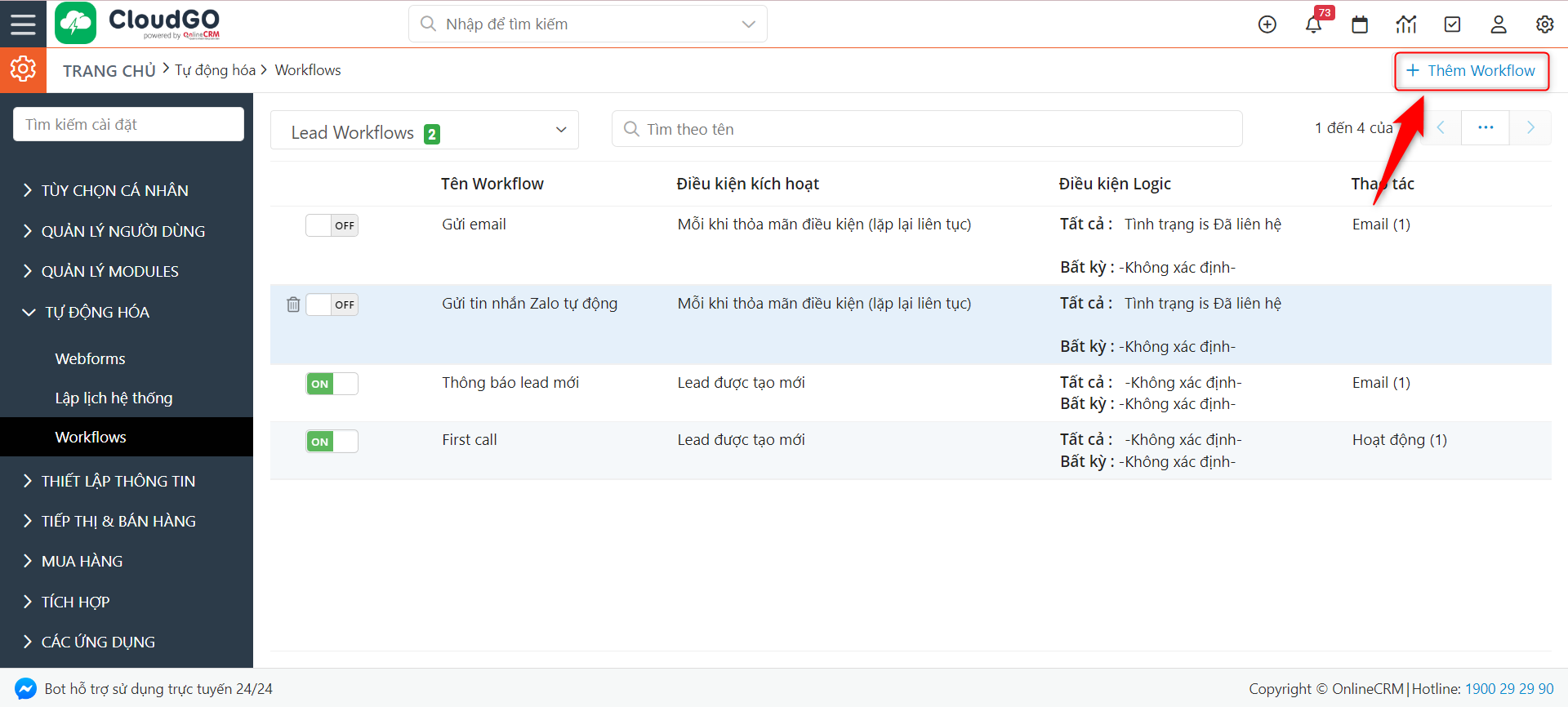
Bước 4: Tại màn hình tạo mới bạn tiến hành tạo 1 Workflow
Ví dụ thực tế: Đối với những Lead được tự động đổ về từ Gọi điện, có tình trạng bằng mới thì sẽ tự động phân bổ cho User Dũng Vũ. Bạn sẽ thiết lập theo hướng dẫn như sau:
– Thông tin cơ bản:
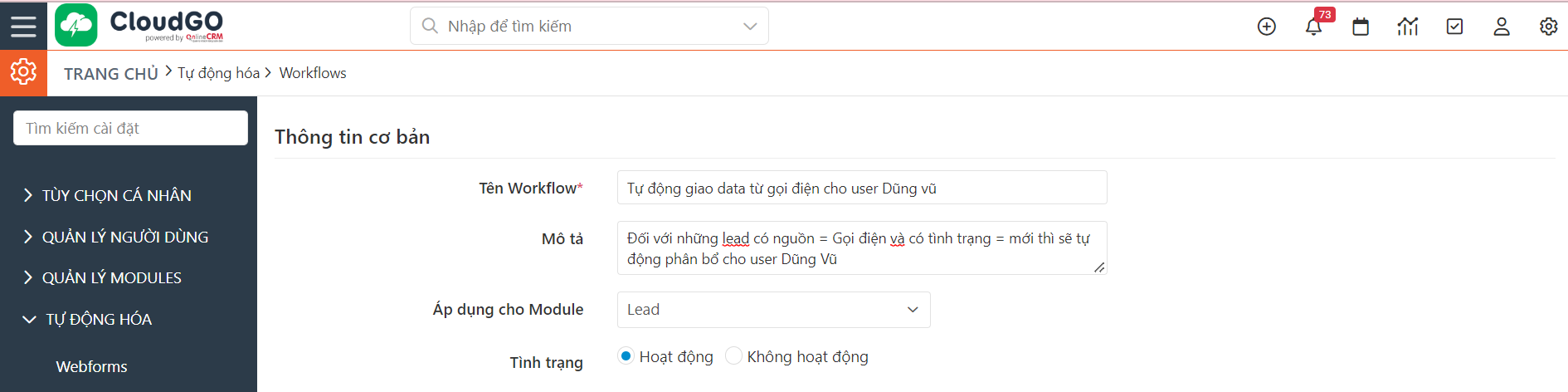
Ghi chú:
- Tên Workflow: Đặt tên cho workflow cập nhật tự động này
- Mô tả: Mô tả chi tiết về workflow
- Áp dụng cho Module: Workflow này áp dụng cho module nào
- Tình trạng Workflow: Hoạt động (đang chạy) / Không hoạt động (Tạm ngưng)
– Kích hoạt Workflow: Workflow chỉ chạy trên 1 trong những tuỳ chọn mà bạn đã thiết lập.
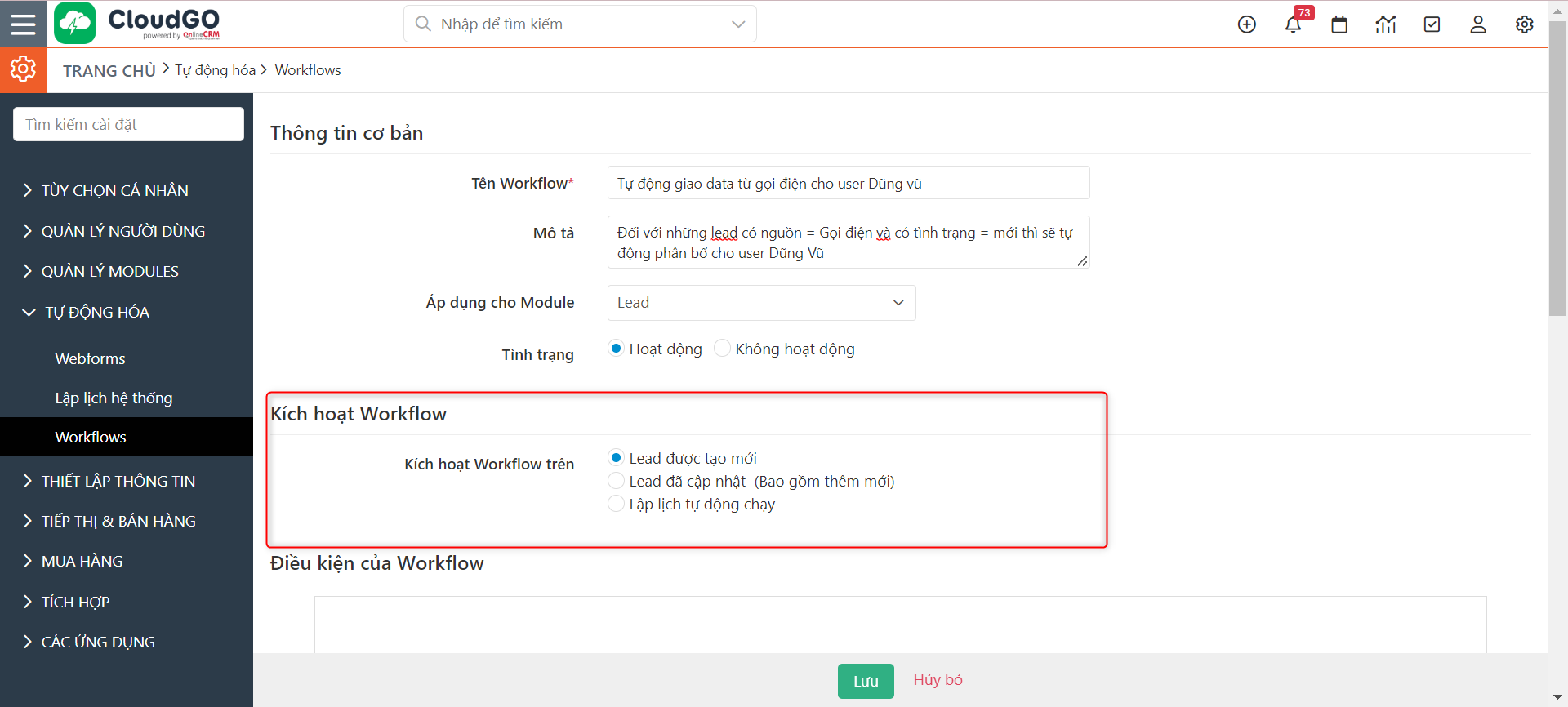
Ghi chú:
- Lead được tạo mới: Workflow này chỉ áp dụng đối với Lead được tạo mới hoàn toàn, chưa cập nhật update thông tin gì.
- Lead đã cập nhật (Bao gồm thêm mới): Workflow này áp dụng đối với Lead được tạo mới và được cập nhật.
- Lập lịch tự động chạy: Workflow chạy định kỳ theo thời gian bạn đã thiết lập, cứ đúng thời gian là hệ thống sẽ quét và chạy. Lựa chọn này phù hợp với những workflow tự động như: Chúc mừng sinh nhật, chúc mừng ngày lễ, tự động tạo hoạt động chăm sóc sau x ngày mua hàng,…
– Điều kiện của Workflow: Đây là nơi thiết lập điều kiện để Worklfow chạy tự động
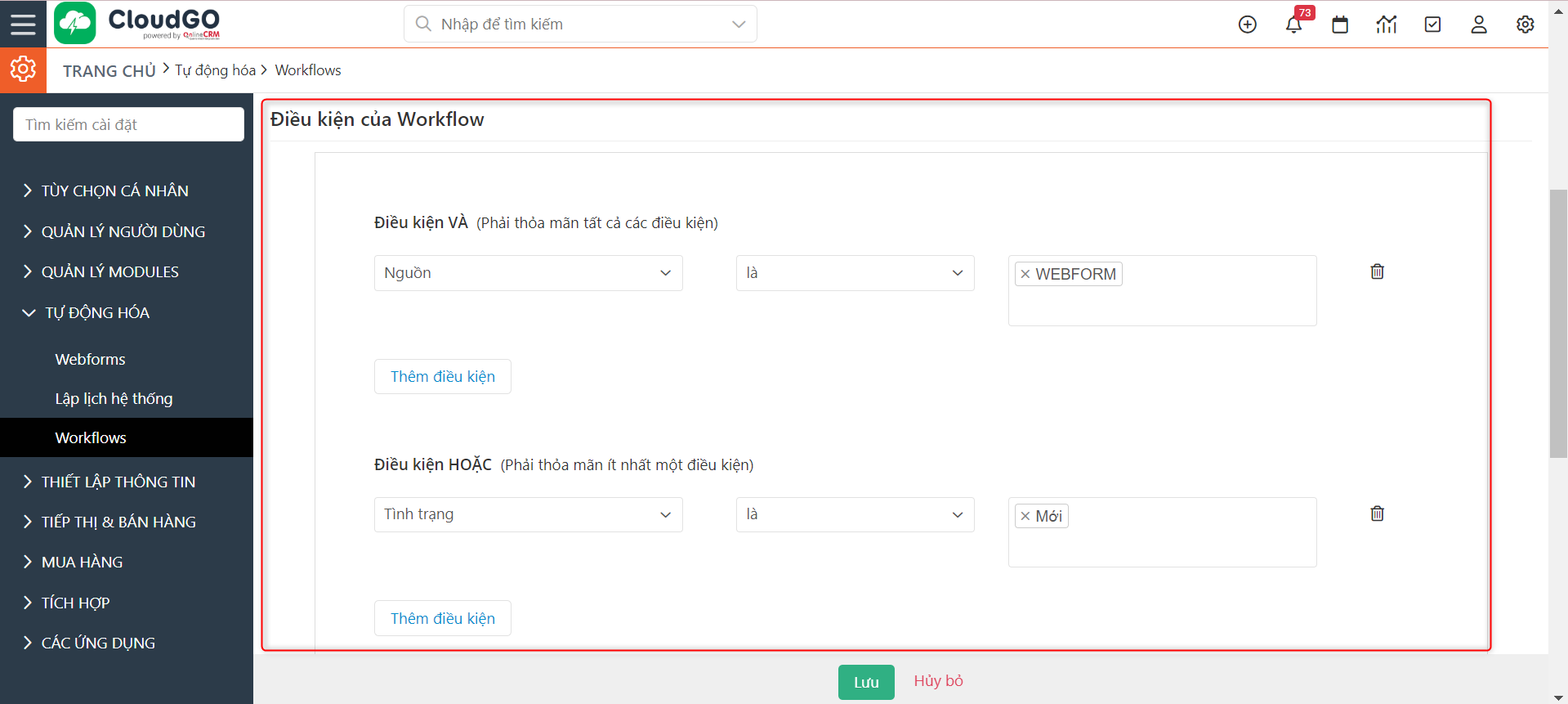
- Điều kiện VÀ: Bạn thiết lập bao nhiêu điều kiện trong này thì phải thoả mãn bấy nhiêu thì hệ thống mới chạy.
- Điều kiện HOẶC: Chỉ cần thoả mãn 1 trong những điều kiện bên trong là chạy.
Theo ví dụ thực tế ở trên thì mình sẽ thiết lập như hình. Với những dữ liệu có nguồn input = WEBFORM (Từ Website đổ về tự động), có tình trạng là mới hoặc đang trống (chưa cập nhật tình trạng)
– Thêm nhiệm vụ cho Workflow: Tức là thêm công việc cho workflow. Khi workflow gặp dữ liệu thoả mãn tất cả các thiết lập ở trên thì sẽ làm gì. Ví dụ ở đây chọn “Cập nhật trường dữ liệu”
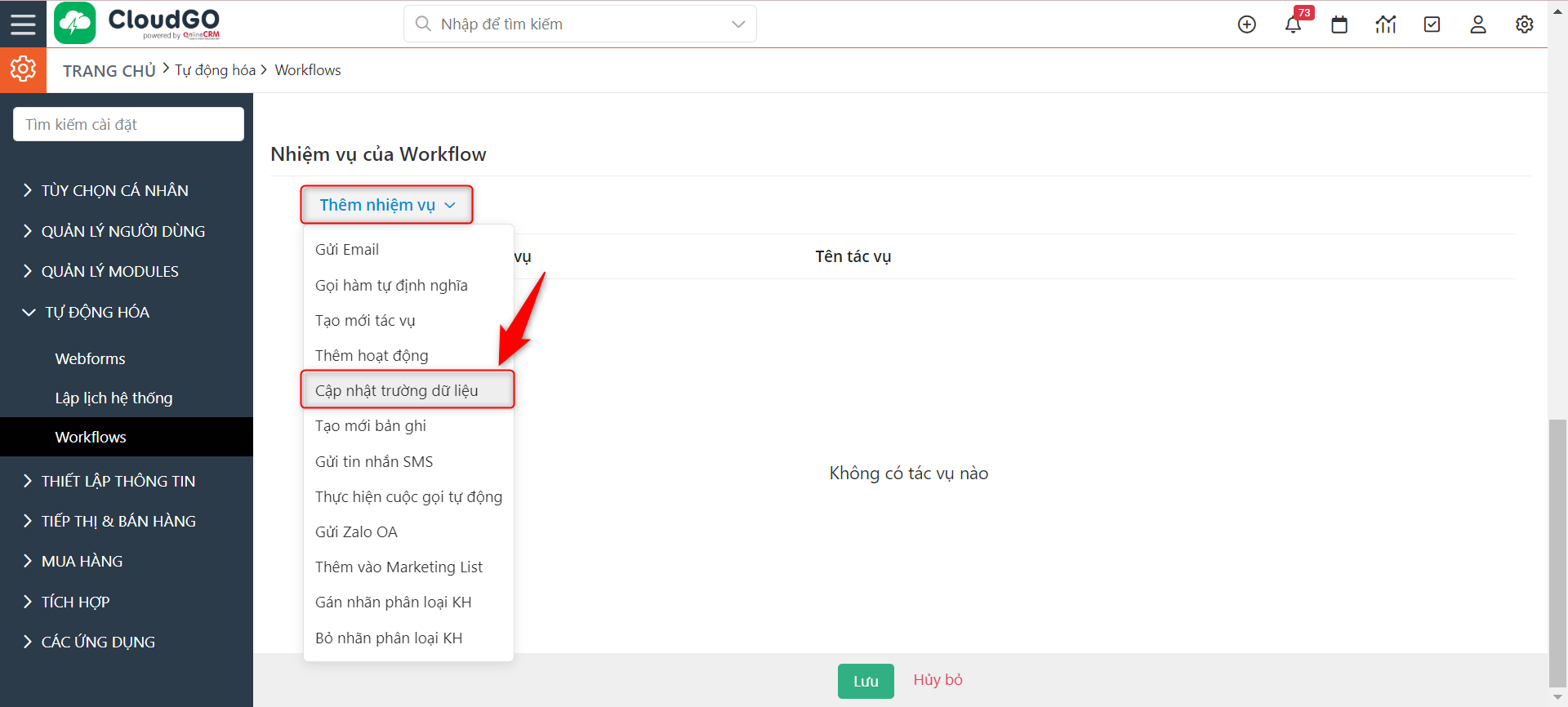
Màn hình thêm nhiệm vụ hiện lên, bạn đặt tên cho công việc “Cập nhật trường dữ liệu này 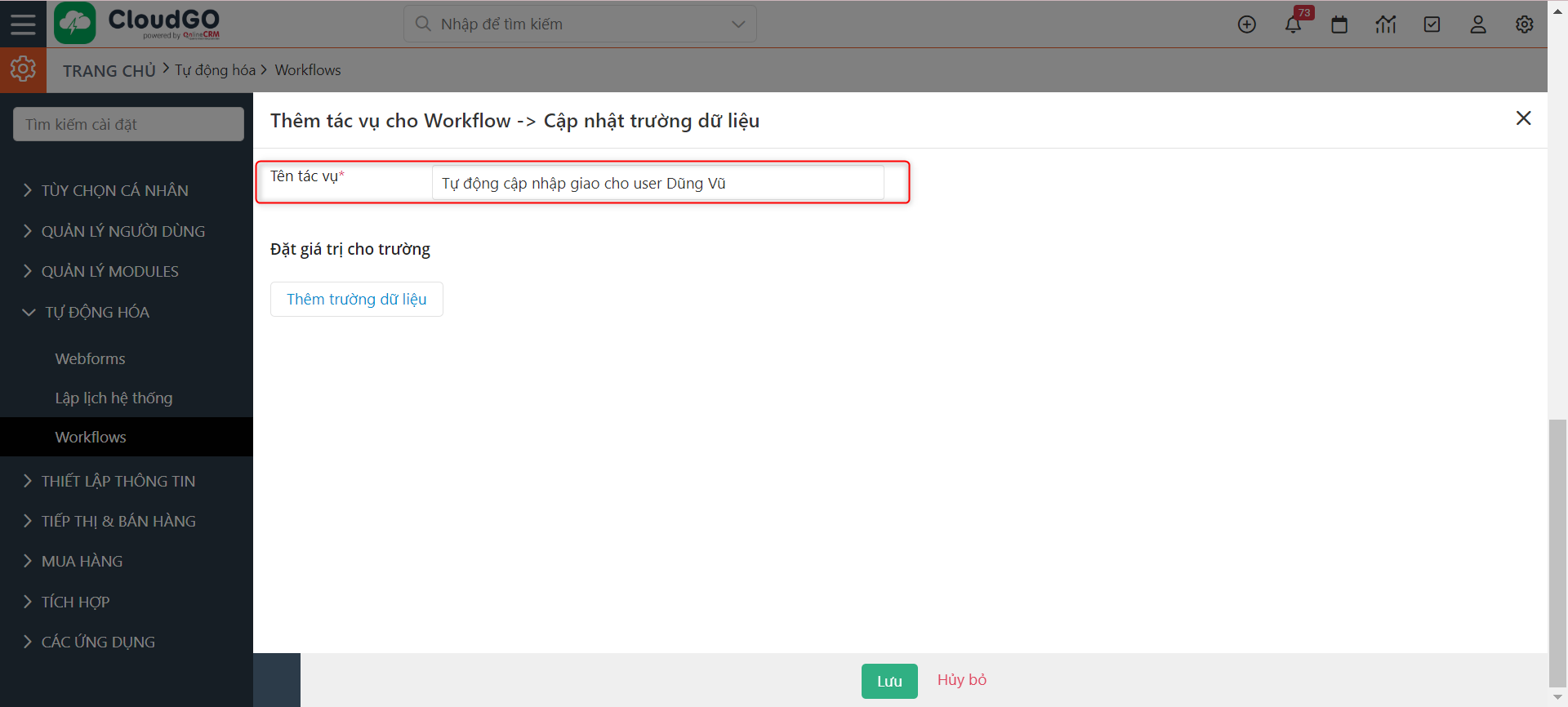 Sau đó thiết lập User phân bổ rồi nhấn “Lưu” nhiệm vụ (công việc) này. Trong ví dụ này, tôi muốn thêm nhiệm vụ (công việc) là phân bổ cho User “Dũng Vũ” phụ trách.
Sau đó thiết lập User phân bổ rồi nhấn “Lưu” nhiệm vụ (công việc) này. Trong ví dụ này, tôi muốn thêm nhiệm vụ (công việc) là phân bổ cho User “Dũng Vũ” phụ trách.
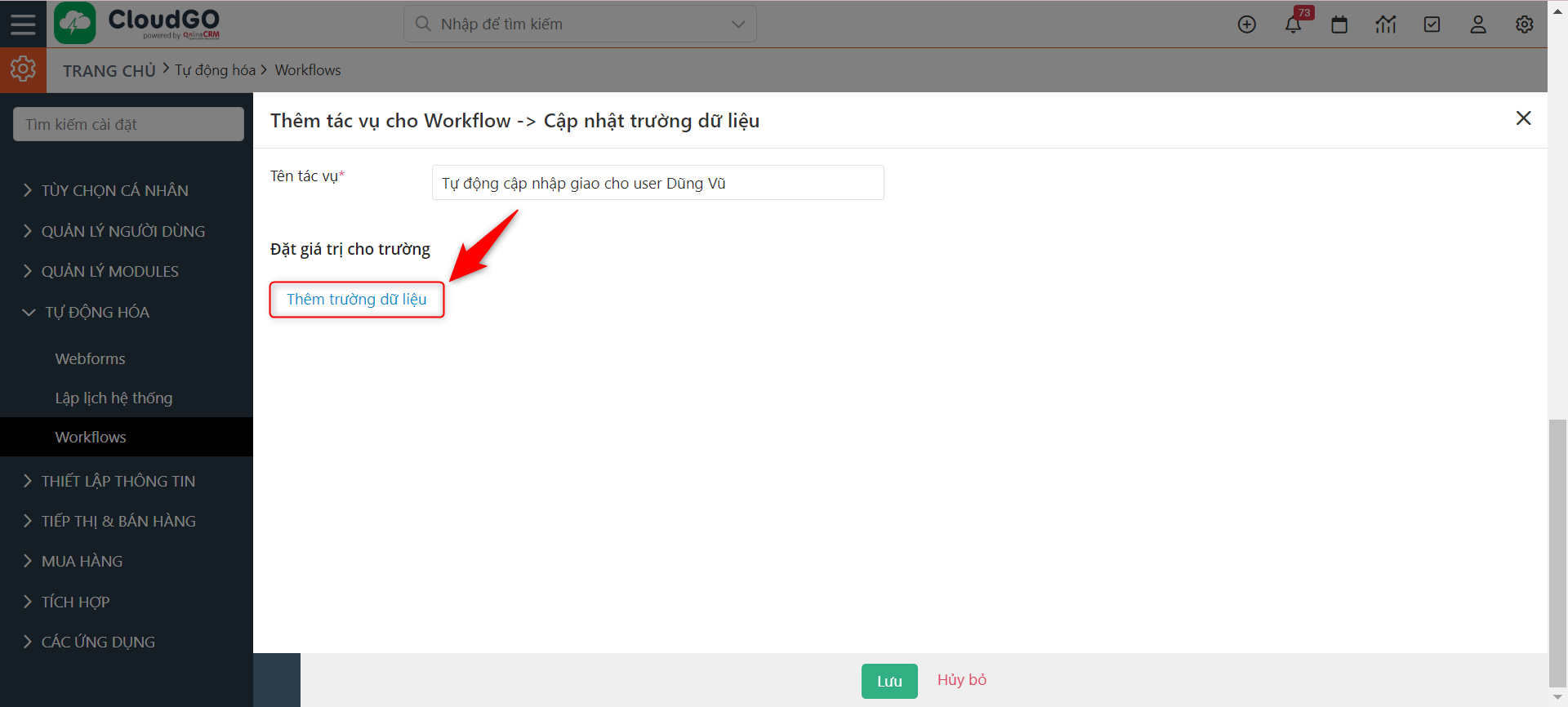
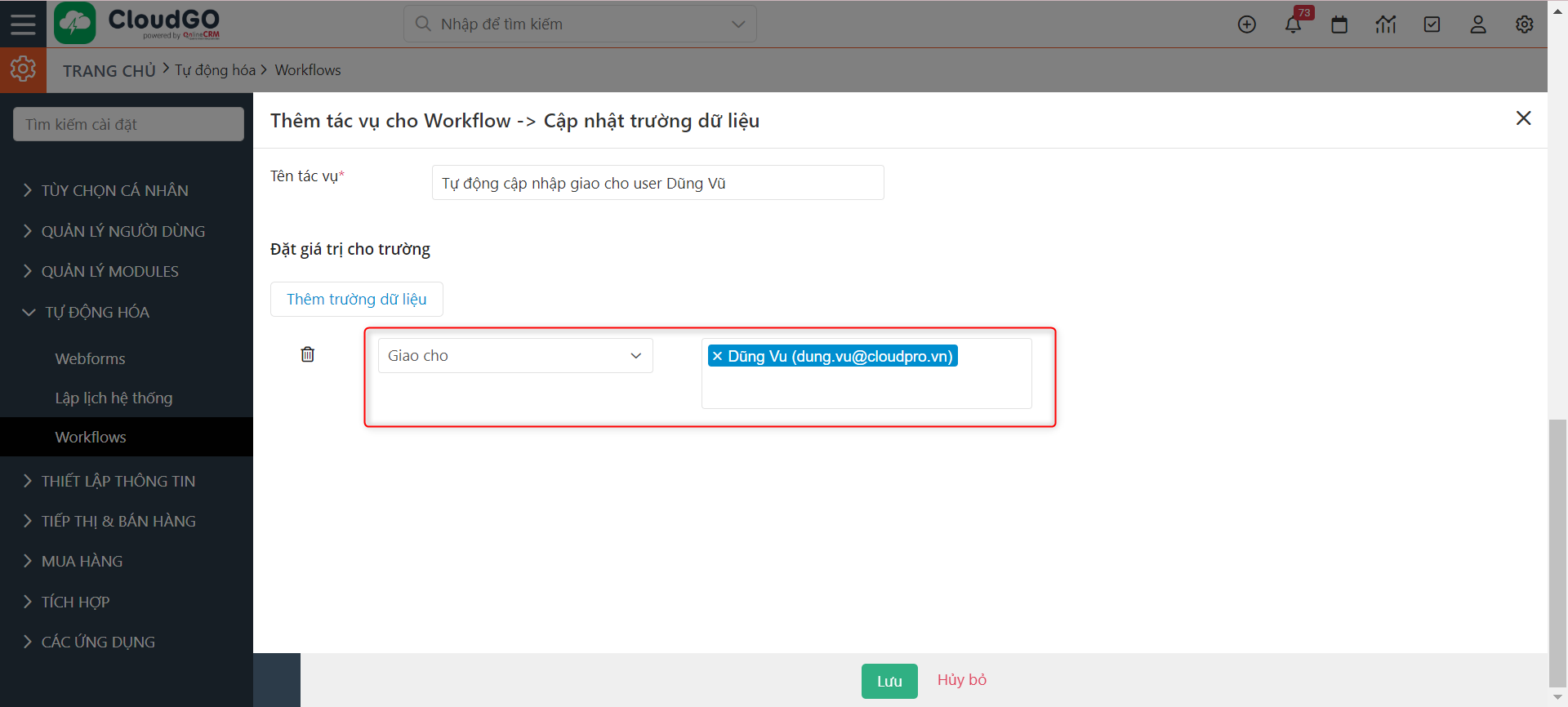
Sau khi bạn Lưu trở về màn hình thiết lập wrofkflow chung

Bạn có thể tạo nhiều nhiệm vụ khác nhau cho workflow này. Miễn sao thoả mãn điều kiện chung ở trên là được.
Bước 5: nhấn “Lưu” Workflow, sau bước lưu lại này thì workflow sẽ bắt đầu chạy nhiệm vụ và phân bổ Lead thay cho User theo điều kiện đã thiết lập.
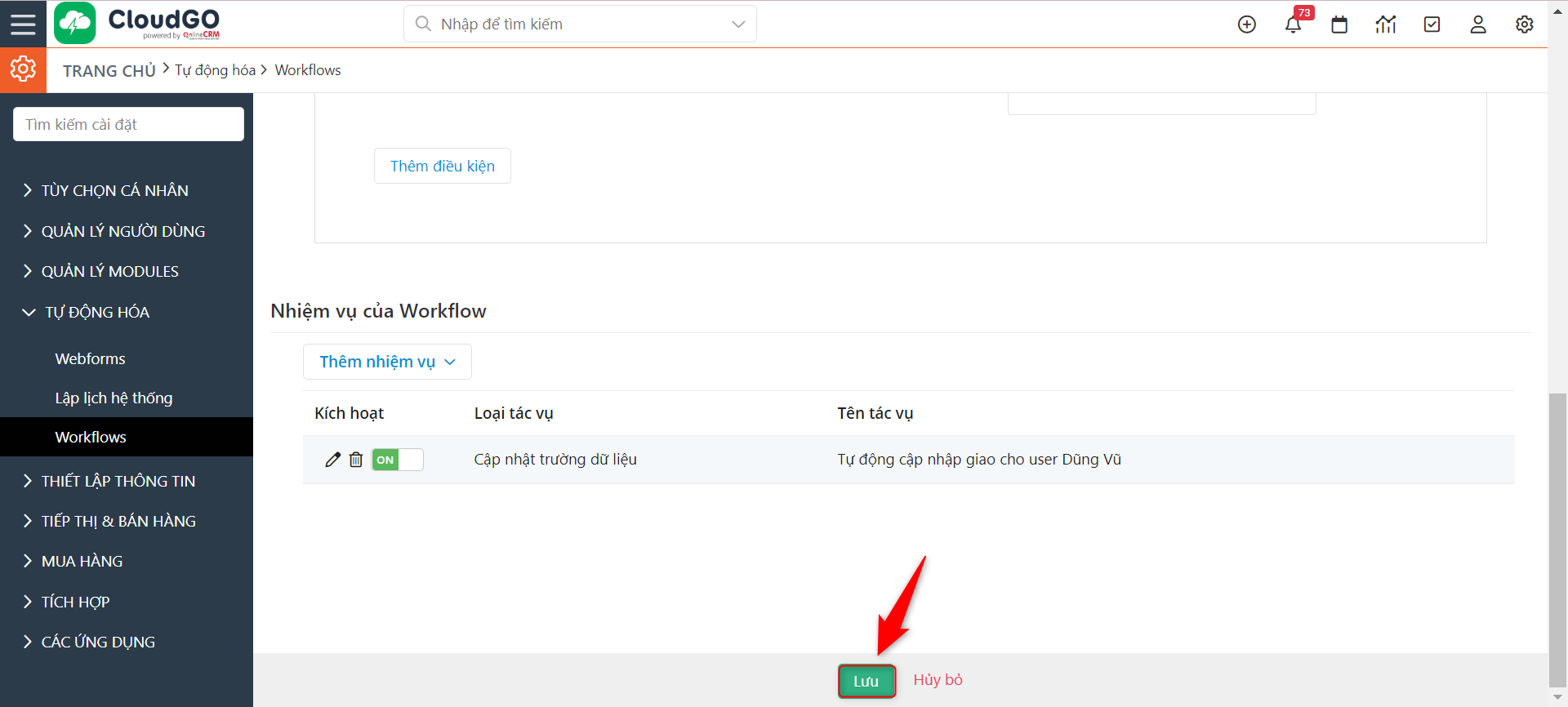
Bước 6: Sau khi tạo một Workflow cập nhật phân bổ tự động thành công
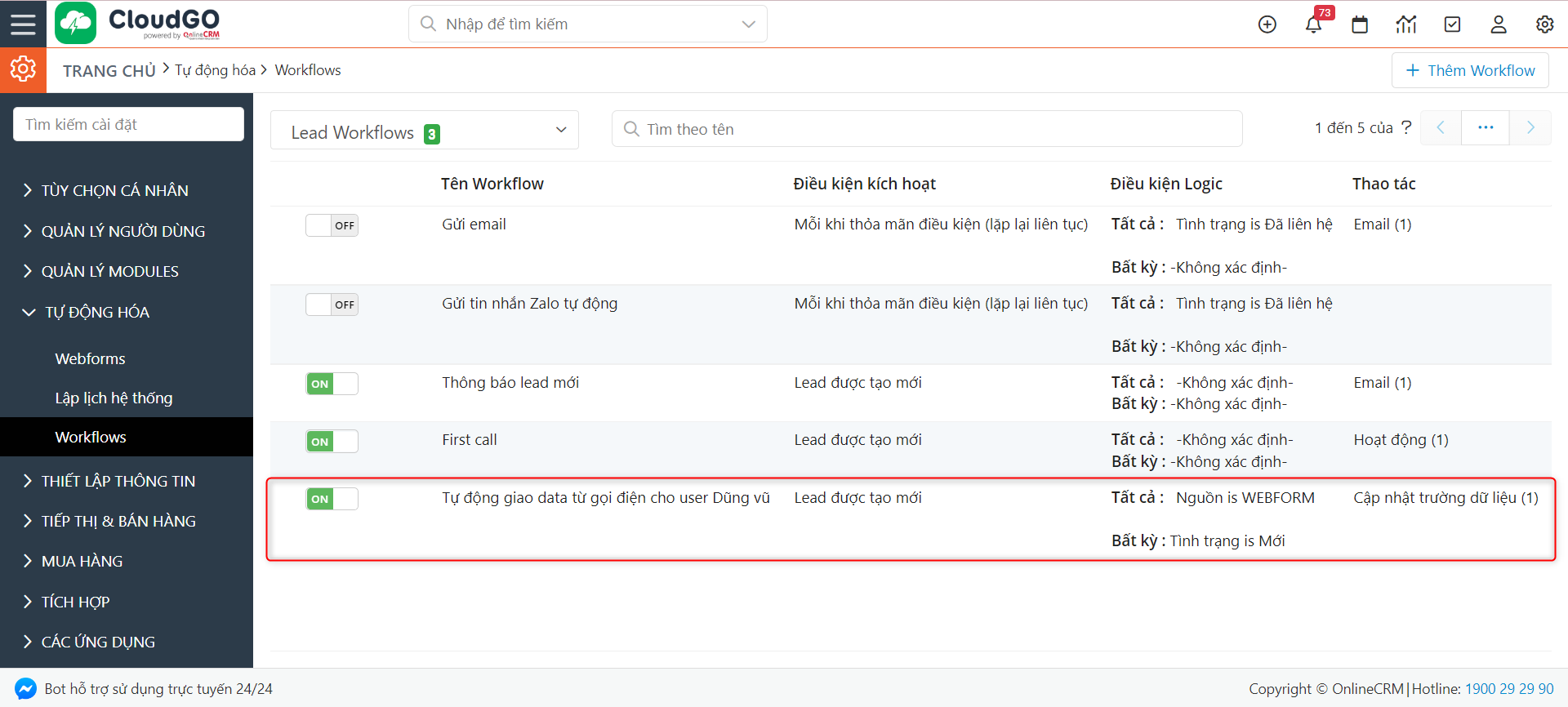
Ngoài ra, workflow còn làm được nhiều nhiệm vụ hơn thế nữa, chi tiết bạn tham khảo thêm tại đây.
2. Phân bổ thông qua webform
Web form là module có chức năng giúp bạn tạo ra 1 form đăng kí cho khách hàng và có thể tích hợp form này vào website của bạn. Khi Khách hàng vào website và đăng kí thông tin vào webform thì toàn bộ thông tin đăng kí sẽ tự động được đẩy về phần mềm CRM.
Trong phần thiết lập webform, cho phép bạn thiết lập danh sách User nhận dữ liệu và phân bổ theo cơ chế xoay vòng.
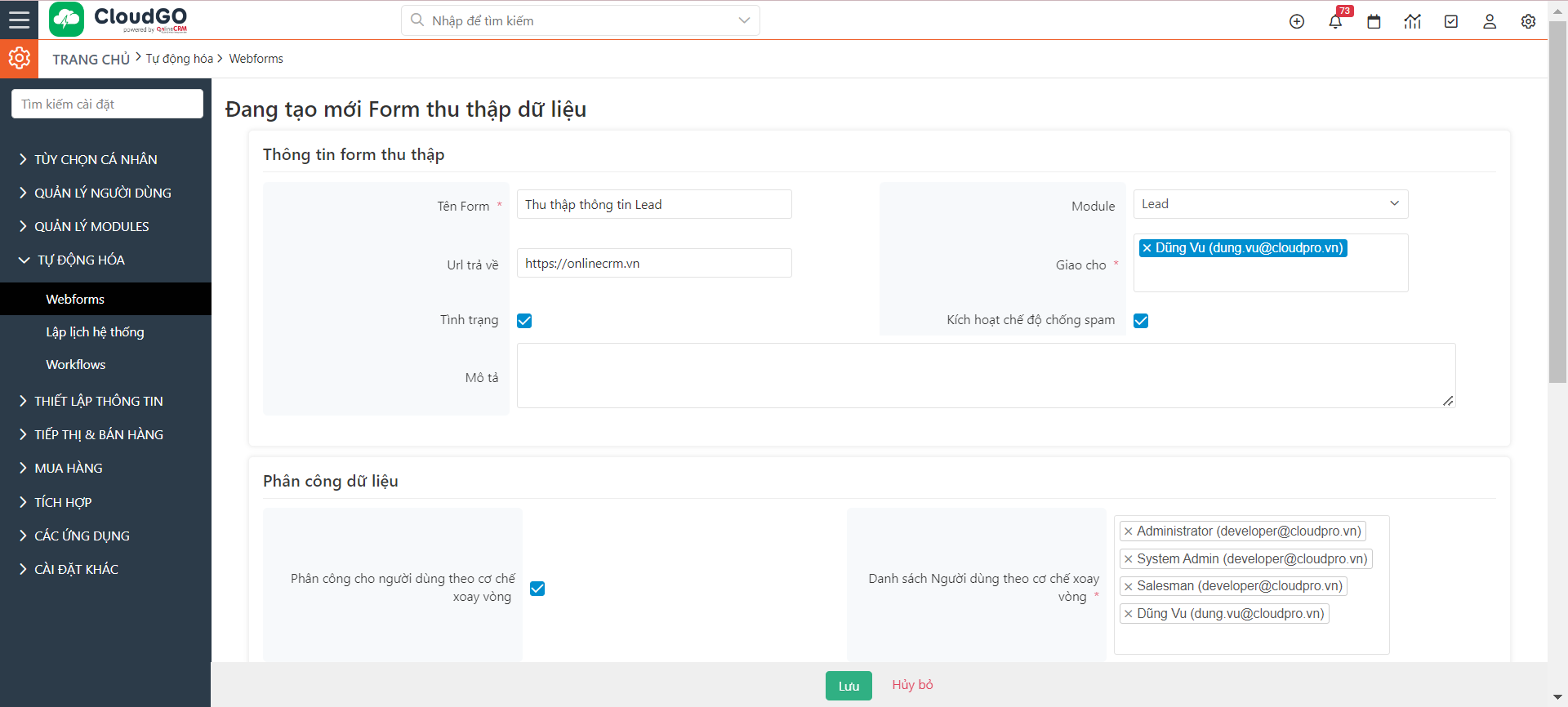
Sau khi thiết lập xong, với những dữ liệu submit từ webform này, khi về CRM sẽ tự động phân bổ xoay vòng cho tất cả user có trong danh sách mà bạn đã thiết lập.
Tham khảo chi tiết hướng dẫn webform tại đây
Chúc bạn thao tác thành công!
